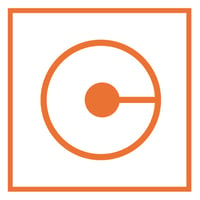Índice
After Effects es un programa de edición, composición y efectos de vídeo. Hoy te aportamos algunos consejos para sacarle provecho si estás comenzando a usarlo. ¡No te los puedes perder!

Los mejores consejos para principiantes en After Effects
- Usa el efecto de movimiento. El desenfoque por movimiento añade una imagen de cola tenue a la animación que suaviza el movimiento e imita cómo las cámaras capturan el movimiento en el mundo real. Para activar el desenfoque por movimiento para tu capa, haz clic en el botón de tres círculos en la parte superior de la línea de tiempo. Esto habilitará un cuadro en el que podrás hacer clic en sus capas con el mismo logotipo. Haz clic en ese cuadro para activar el desenfoque por movimiento para esa capa. Si deseas personalizar la cantidad de desenfoque por movimiento en el proyecto, dirígete a Composición > Configuración de composición. A partir de ahí, haz clic en la ficha Avanzado y podrás ajustar el ángulo del obturador hacia arriba o hacia abajo para obtener más o menos desenfoque por movimiento.
- Fotogramas clave. Los fotogramas clave son los componentes básicos de After Effects. Son el lenguaje que usas para decirle al programa cuándo y dónde hacer qué. Cuando colocas dos fotogramas clave en cualquier elemento de la composición, After Effects conectará automáticamente esas dos posiciones creando la información entre ellas. Hay formas sencillas de manipular fotogramas clave. Por ejemplo, si deseas mover los fotogramas clave en la línea de tiempo sin tener que mover cada uno individualmente, puedes resaltarlos todos con el cursor y arrastrarlos por la composición. Para comprimir o expandir tus fotogramas clave, puedes mantener pulsada la tecla Alt con los fotogramas clave seleccionados y manipular la temporización de la secuencia manteniendo la temporización relativa igual.
- Aliviar los fotogramas clave. Cuando establezcas tus primeros fotogramas clave en una línea de tiempo, puede que se vean súper bloqueados y poco naturales. Esto se debe a que After Effects está completando la información de la forma más estricta posible. Para que parezca más natural, tienes que ralentizar el movimiento al principio y al final. Aquí es donde entra en juego el hecho de aliviar los fotogramas clave. Para ello, haz clic con el botón derecho del ratón en el fotograma clave y selecciona Asistente de fotogramas clave > Easy Ease. Esto reducirá los últimos fotogramas para que se deslice suavemente hasta su posición final. Para ajustar lo aliviados que se ven tus fotogramas clave, puedes ajustar esos ajustes en el editor de gráficos. Para seleccionarlo, haz clic en el botón gráfico situado junto al botón Desenfoque por movimiento de la línea de tiempo. Esto mostrará un gráfico en tu capa.
- Máscaras y mates de seguimiento. En este punto, es posible que ya sepas qué son las capas sólidas. Son las capas visibles y tangibles que se utilizan para construir la animación. Ahora piensa en las máscaras como exactamente lo contrario: esconden capas detrás de una «máscara» invisible. Puedes crear máscaras dentro de sus capas para ocultar ciertas propiedades de su capa. Por ejemplo, si necesitas cortar un círculo de una capa cuadrada, una máscara sería una buena opción. No obstante, los mates de seguimiento son un poco diferentes. Es el proceso de tomar una forma y convertirla en una máscara para otra capa. Puedes hacer esto por una multitud de razones, pero una de las más simples es para un logotipo. Para ello, crea una capa con forma y el tamaño de tu logotipo. Dirígete a la configuración de capas y haz clic en el menú desplegable Track Matte para la capa de logotipo. Seguidamente haz clic en Alfa mate – Capa de forma 1. Esto convertirá el canal alfa para esa capa en el canal alfa de la capa de tu logo. Desde aquí, puedes enmarcar la ubicación de tu logo para ir desde detrás de la capa de forma hasta el plano visible.
- Objetos nulos. Los objetos nulos, en pocas palabras, son objetos vacíos que puede utilizar para controlar otros objetos. Piensa en ello como un mecanismo de agrupación y podrás usarlo para controlar muchas capas con solo ajustar una. Cuando se realiza una técnica de este estilo se le suele llamar «crear una capa padre». After Effects, puede «criar» una capa para otra y, independientemente de lo que haga el padre, también lo hace el «hijo«. Para hacer esto, simplemente selecciona el icono de un círculo garabato llamado «pickwhip» en la capa que deseas convertir en la hija y arrástralo a la capa que deseas convertir en el padre. Ahora puedes ajustar la configuración del objeto nulo para cambiar cosas como el tamaño, la ubicación o la orientación sin estropear los fotogramas clave que ya has establecido en la capa padre.

Y hasta aquí nuestro recopilatorio de los cinco mejores consejos para principiantes en After Effects. Esperamos que te sirva. ¡Gracias!